- 公開日:
スプレッドシートで書式のみコピーする方法
Google スプレッドシートでは書式のみをコピーすることが出来ます。
書式のみをコピーすることで、セルに入力された内容を活かしたまま書式の設定を変更できるため、シートの編集様式を崩さないまま、新たなデータを次々と作成することが出来ます。
この記事では、スプレッドシートで書式のみコピーする方法を分かりやすく紹介します。
スプレッドシートで書式のみコピーする方法
Google スプレッドシートで書式のみコピーする場合、貼り付けの際にセルで右クリックして、コンテキストメニューから「書式のみ貼り付け」を選択して行います。
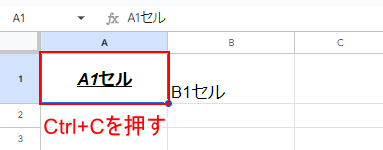
書式をコピーしたいセルA1を選択します。
セルをコピーするために、Ctrl+Cキーを押します。
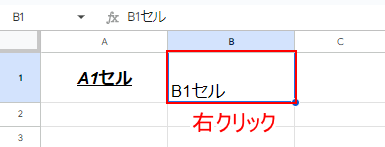
書式のみ貼り付けたいセルで右クリックします。
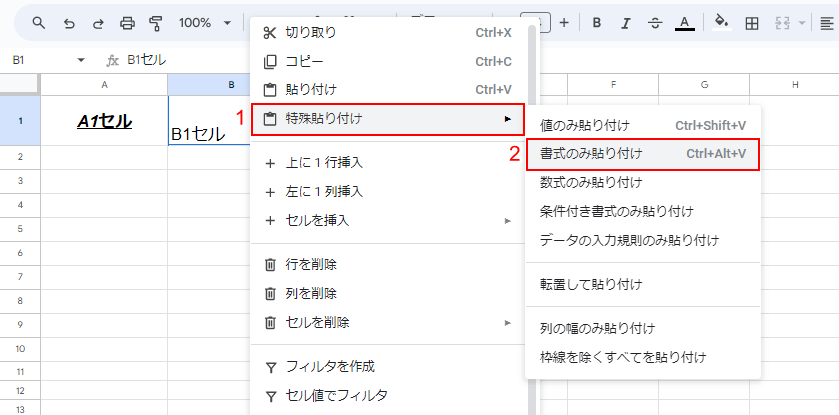
コンテキストメニューが開きました。
①「特殊貼り付け」、②「書式のみ貼り付け」を順に選択します。
「Ctrl+Alt+V」というショートカットキーでも「書式のみ貼り付け」を選択することが出来ます。
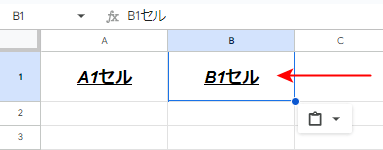
B1セルに書式のみをコピーすることが出来ました。